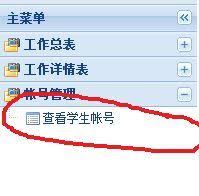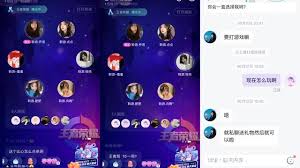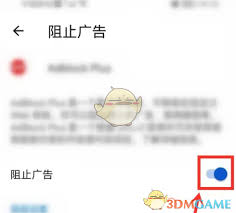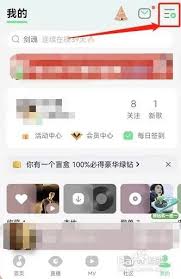导读: 在word文档中,插入控件可以使得文档更加交互和动态。然而,在打印文档时,我们可能并不希望这些控件显示出来。本文将从多个维度介绍如何在word中设置不打印插入的控件。使用“隐藏文字”功能通过word文档的“隐藏文字”功能,可以轻松设置禁止打印指定内容。1.选中
在word文档中,插入控件可以使得文档更加交互和动态。然而,在打印文档时,我们可能并不希望这些控件显示出来。本文将从多个维度介绍如何在word中设置不打印插入的控件。
通过word文档的“隐藏文字”功能,可以轻松设置禁止打印指定内容。
1. 选中控件:首先,用鼠标选中需要隐藏的控件。
2. 打开字体设置:按快捷键ctrl+d或右键选择“字体”,打开字体设置窗口。
3. 勾选“隐藏”:在字体设置窗口中,找到“效果”区域,勾选“隐藏”后点击“确定”。
完成以上操作后,虽然隐藏的文字仍然可以被查看或编辑,但不会显示在打印件中。如果想要在文档中看到这些隐藏的文字,可以通过快捷键alt+f+t调出“word选项”窗口,点击“显示”界面,然后勾选“隐藏文字”前的“对钩”,再点击“确定”。
在word的设计模式下,可以通过以下步骤来隐藏控件:
1. 选中控件:首先,选中需要隐藏的控件。
2. 选择“开始”选项卡:在顶部的选项卡中选择“开始”选项卡。

3. 调整字体效果:点击“字体”属性,并找到“效果”属性下拉菜单。在下拉菜单中,选择“隐藏”复选框以隐藏该控件。
当打印文档时,该控件将不会显示在打印结果中。这种方法确保你所期望的输出内容得到完整地呈现出来。
对于更复杂的控件,如文本框、按钮、复选框等,可以通过visual basic编辑器进行更详细的设置。
1. 打开visual basic编辑器:在word的菜单栏中,点击“工具”选项,然后选择“宏”,接着点击“visual basic编辑器”,或者直接按快捷键alt+f11。
2. 进入设计模式:在编辑器中找到并点击设计模式按钮。
3. 插入控件:在visual basic编辑器的工具箱中,选择你需要的控件,然后将其拖动到word文档中。
4. 设置控件属性:右键单击控件,选择“属性”,然后在属性窗口中找到相关的打印属性,将其设置为不打印。

在visual basic编辑器中,还可以编写vba代码来定义控件的行为,使得文档更加智能和自动化。

除了以上方法,还可以通过word的打印设置来排除控件。
1. 选中控件:首先,选中需要隐藏的控件。
2. 右键选择格式控制:右键点击控件,选择“格式控制”。
3. 取消打印选项:在弹出的对话框里,取消打印选项前面的勾选。
完成以上步骤后,记得保存设置并关闭文档。这样,在打印文档时,该控件将不会出现在打印结果中。
通过以上多种方法,我们可以在word中设置不打印插入的控件。无论是使用“隐藏文字”功能、设计模式、visual basic编辑器,还是通过打印设置排除控件,都可以确保打印输出内容的完整性和专业性。这些方法不仅适用于简单的文本控件,还适用于更复杂的交互控件,使得word文档在打印时更加美观和整洁。
上一篇:飞行模式具体限制了哪些功能
下一篇:天猫年货节时间表详解